Практическое упражнение 7.2: Окно Vector
- Теперь мы должны подкрасить яблоко.
- Щелкните по левой "плитке" Gradient Color и выберите ярко-красный цвет для градиентного цвета переднего плана.
- Щелкните по правой "плитке" Gradient Color и выберите темно-красный цвет для градиентного цвета заднего плана.
- Щелкните по кнопке Gradient Fill, показанной на рис. 7.75.
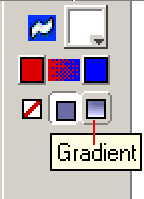
Рис. 7.75. Кнопка Gradient Fill
- Щелкните по ниспадающему меню Gradient Type (Тип Градиента), показанному на рис. 7.76 в верхнем левом углу окна Vector. Выберите опцию Radial (Радиальный).
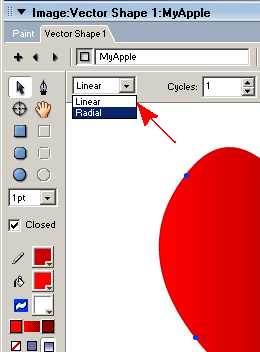
Рис. 7.76. Ниспадающее меню Gradient Type
- Давайте изменим некоторые настройки в верхней части окна Vector так, чтобы мы могли создать иллюзию "подсветки" поверхности яблока.
- Измените настройку Spread (Распределение) на 60.
- Измените настройку X Offset (Смещение по X) на -40.
- Измените настройку Y Offset (Смещение по Y) на -40.
- Ознакомьтесь с рис, 7.77, на котором показаны эти настройки.

Рис. 7.77. Настройки в верхней части окна Vector
